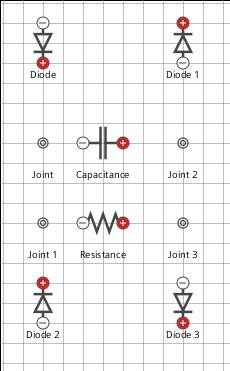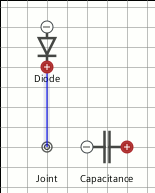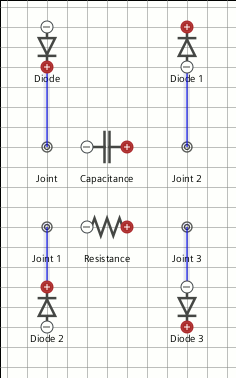草绘整流器电路
激活线圈物理连续体的电路模型后,Simcenter STAR-CCM+ 将在模拟树中添加电路节点。在此,可使用电路编辑器创建具有原回路和副回路的整流器电路。
-
右键单击 节点,然后选择打开电路编辑器。
在打开的电路编辑器工作区中,可以在左侧的图标中找到电路元件。顶部栏上的图标显示旋转元件、放大、缩小和重置工作区等操作。
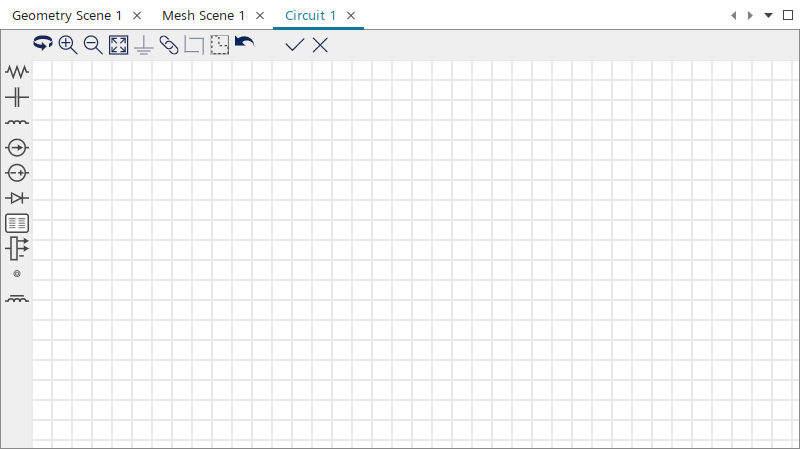
在电路编辑器中添加电路元件及其连接时,Simcenter STAR-CCM+ 会在电路 1 节点中添加相应的电路对象。某些对象需要进一步属性设置,这些属性设置在电路编辑器中不可用 - 需要在模拟树中进行这些设置。
-
要为主电路添加元件:
-
单击
 (确认更改)。
尽管元件位于正确的位置,但其方向不正确。
(确认更改)。
尽管元件位于正确的位置,但其方向不正确。 -
要设置主电路元件的方向:
-
要为电阻元件指定一个包含对主回路引用的名称:
-
对其他两个元件重复上一步骤,使其名称如下:
-
要连接主电路元件的端子:
完全连接的主电路如下所示:
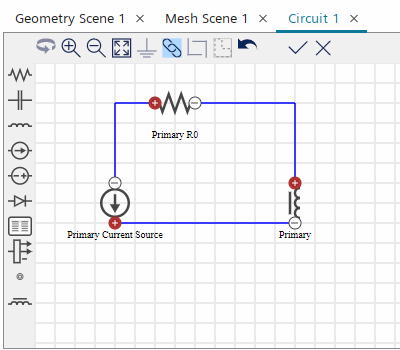
每个电路都需要接地连接。对于主电路,将主电流源的正极端子指定为接地连接。
-
要设置主电路的接地连接:
- 在电路编辑器中,单击主电流源的正极端子。
-
在“操作”工具栏上,单击
 (添加接地连接)。
(添加接地连接)。
-
单击
 (确认更改)。
(确认更改)。
副电路包括由 4 个二极管和一个电容组成的全波整流器。此电路引入了接头,因为通过这些接头可以建立在一个点收敛的连接。
-
使用上述方法,在如下所示的大致位置将以下组件添加到电路:
- 一个励磁线圈(
 )
) - 四个二极管(
 )
) - 一个电容(
 )
) - 一个电阻(
 )
)
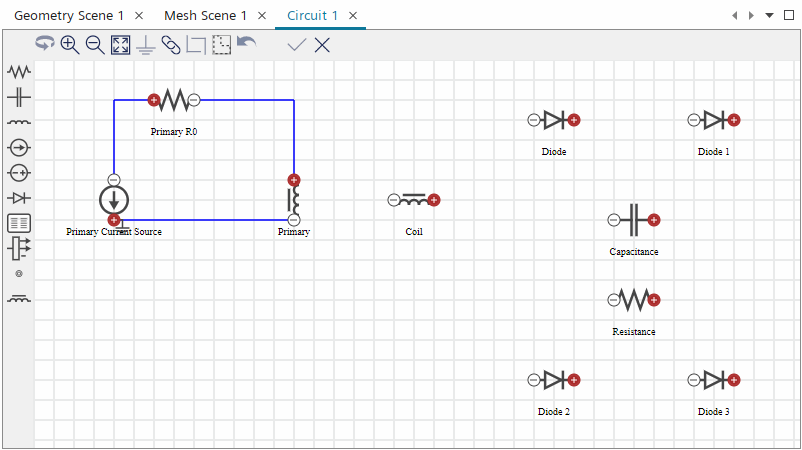
- 一个励磁线圈(
-
要定向和对齐组件:
对于副电路,在二极管与电容和电阻元件之间的连接处添加接头。
-
要添加接头:
-
要将接头连接至二极管:
-
现在,完成电路连接以匹配以下布局:
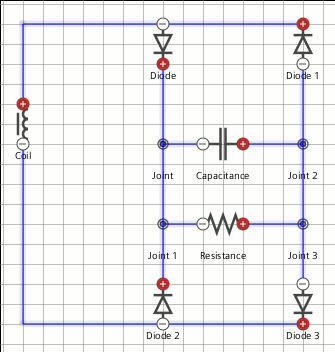
-
最后,为副电路添加接地连接,并重命名励磁线圈和电阻:
- 将电阻元件重命名为二次负载。
- 将线圈元件重命名为次级线圈。
-
选择二次负载元件的正极端子,然后在“操作”工具栏中单击
 (添加接地连接)。
(添加接地连接)。
-
单击
 (确认更改)。
(确认更改)。
最终的电路如下所示: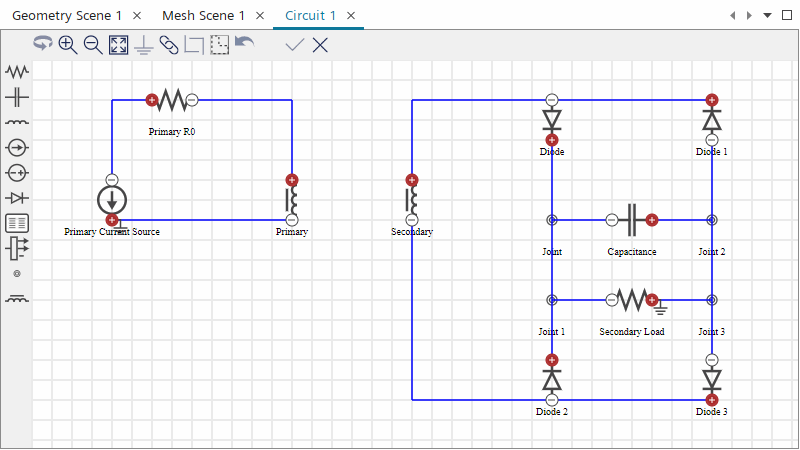
- 保存模拟。

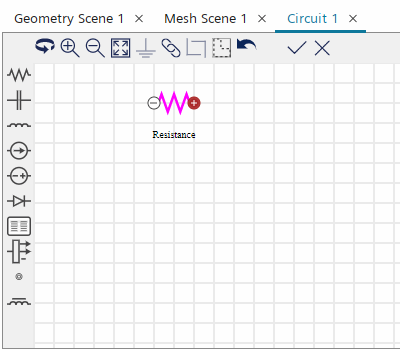
 (
(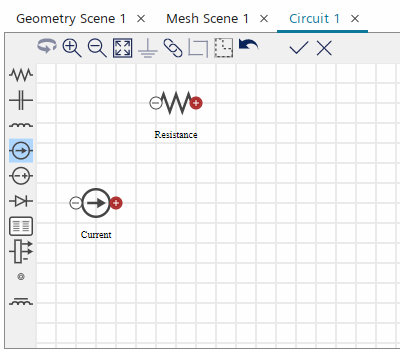
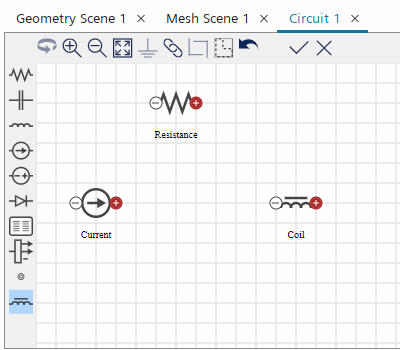

 (
(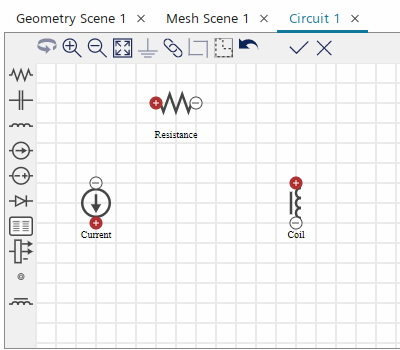
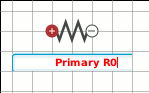
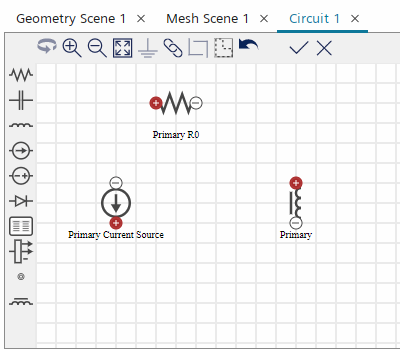
 (
(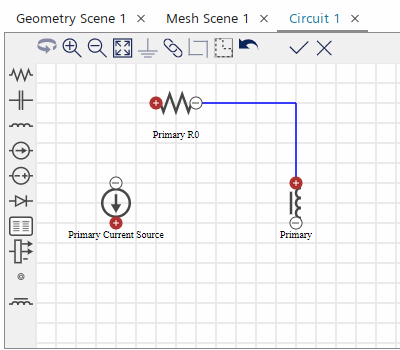
 (
(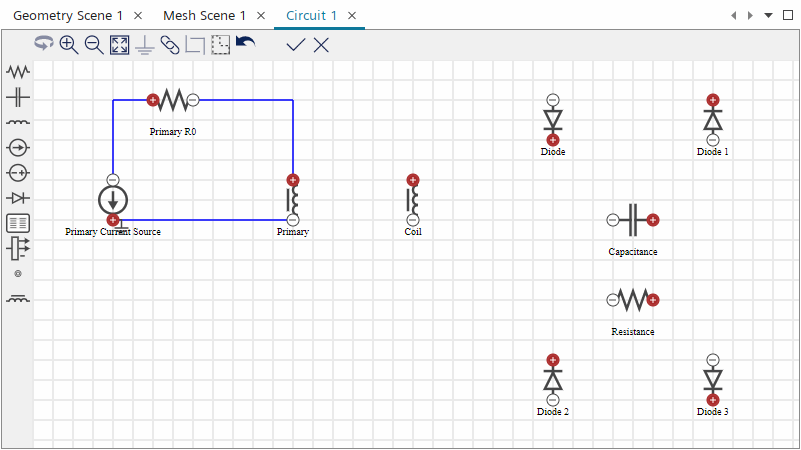
 (
(